Adobe Acrobat Pro、Adobe Acrobat Distillerの設定が勝手に変わる時があります。そんな時は自動でアップデートされています。(最近のアップデートは2023年9月19日にありました。)
自動アップデートはCreaitive Cloud Desktopを使用しないため、Creaitive Cloud Desktop画面の「最近アップデートしたアプリ」を見ても更新した情報はありません。アップデート後、各種設定がそのままならよいのですが、なぜか設定が初期化されます。気づかずにPDFを作成し、何回かトラブルになりました。
以下の通り「最近アップデートしたアプリ」には更新した情報がありません。
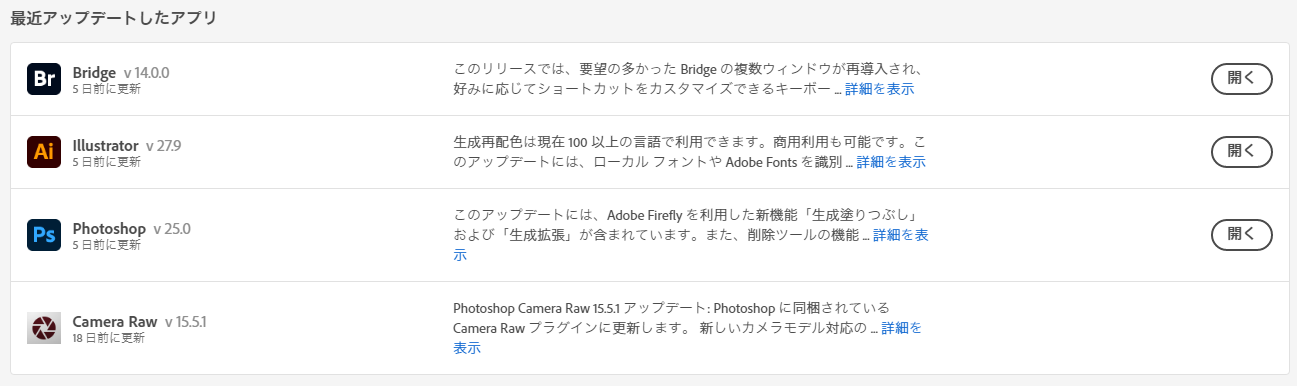
設定が勝手に変わる原因
設定が勝手に変わる原因はAdobe Acrobat Proの自動アップデートが有効になっているからです。自動アップデートを無効にすることで設定が勝手に変わるのを防ぐことができます。
対処方法
Adobe Acrobat Proの[メニューバー]



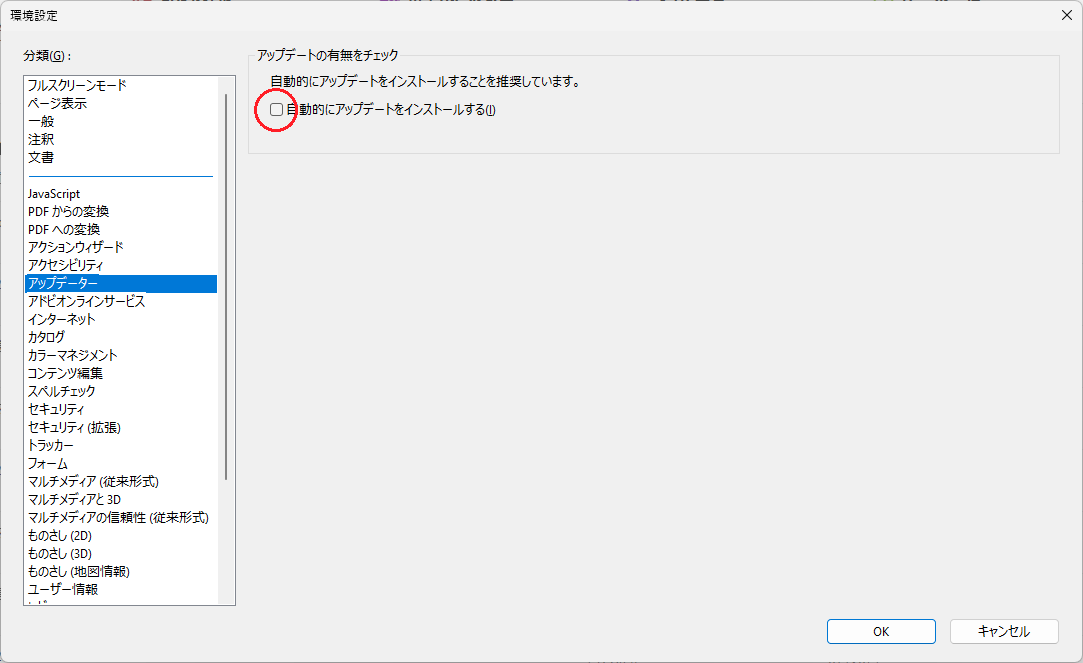
アップデートは余裕のある時に行い、設定が変わっていないか確認しましょう。
カスタマイズしたPDFを作成している場合は、初期化された箇所を再設定する必要があります。
同じようなことがおきた人のために初期化される場所を掲載します。
自動アップデート時に初期化される箇所
クイックツールをカスタマイズ

Adobe Acrobat Proのクイックツールが初期化されていたら自動アップデートがあったサインです!
クイックツールをカスタマイズしている方は配置をPrint Screenで保存しておきましょう。
保存しておいたPrint Screenの画像を見て元のアイコンに戻します。
Adobe PDF設定
[スタートメニュー]




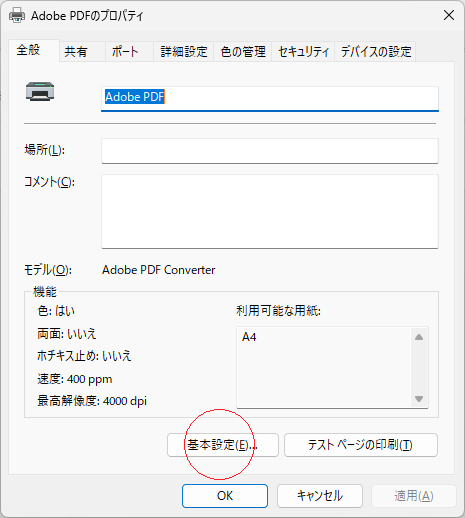
Adobe PDFのプロパティから[全般]タブ
●以下の項目が初期化されています。
PDF設定:標準
チェックあり:システムのフォントのみ使用し、文書のフォントを使用しない
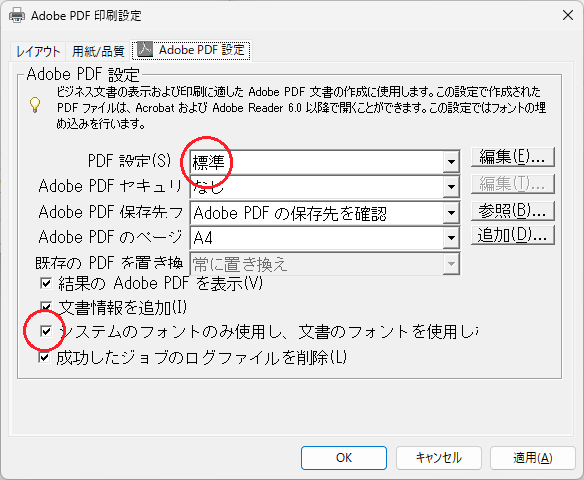
Adobe PDF Converter 詳細オプション
Adobe PDF印刷設定から[レイアウト]タブ
●以下の項目が初期化されています。
印刷品質:1200dpi
TrueTypeフォント:デバイスフォントと代替
TrueType フォント ダウンロードオプション:自動
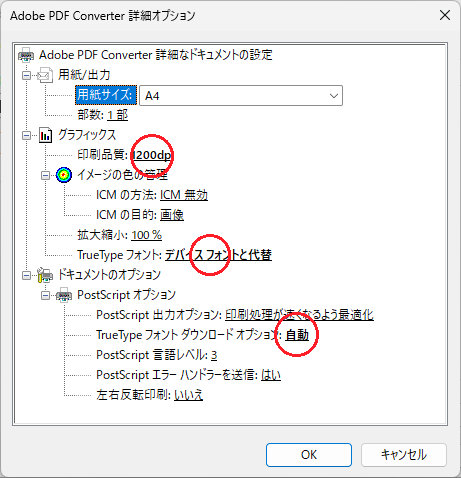
デバイスの設定
Adobe PDFのプロパティから[デバイスの設定]タブをクリックして開きます。
●以下の項目が初期化されています。
フォント代替表
初期化されると一部別のフォントに置き換える設定になる
(例)Courier New:Courier
symbol:Courier
出力プロトコル:ASCII
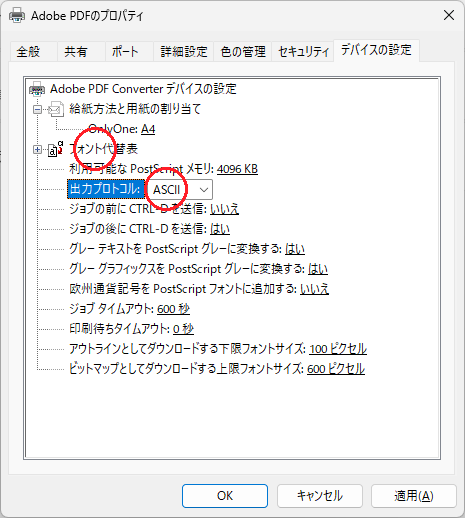
Adobe Acrobat Distiller参考設定
最後にAdobe Acrobat Distiller参考設定を掲載します。
ピンクマスターのイメージセッターでPDFを読み込むための設定です。
システムが古いので2000年頃のPDF仕様になっています。
Adobe PDF設定
PDF設定:プレス品質
チェックなし:システムのフォントのみ使用し、文書のフォントを使用しない
Adobe PDF Converter 詳細オプション
印刷品質:2400dpi
TrueTypeフォント:ソフトフォントとしてダウンロード
TrueType フォント ダウンロードオプション:アウトライン
デバイスの設定
フォント代替表
すべて代替なしに設定
出力プロトコル:バイナリ
さいごに
最近InDesignから「書き出し」でカスタマイズPDFを作成できなくなりました。作成するPDFは「Acrobat 5(PDF 1.4)」形式です。仕方がないのでプリンターで「PostScript@ ファイル」を選択し、PSファイルを出力後、Adobe Acrobat DistillerでPDFを作成しています。
PSファイルの作成方法は[上のメニューバー]

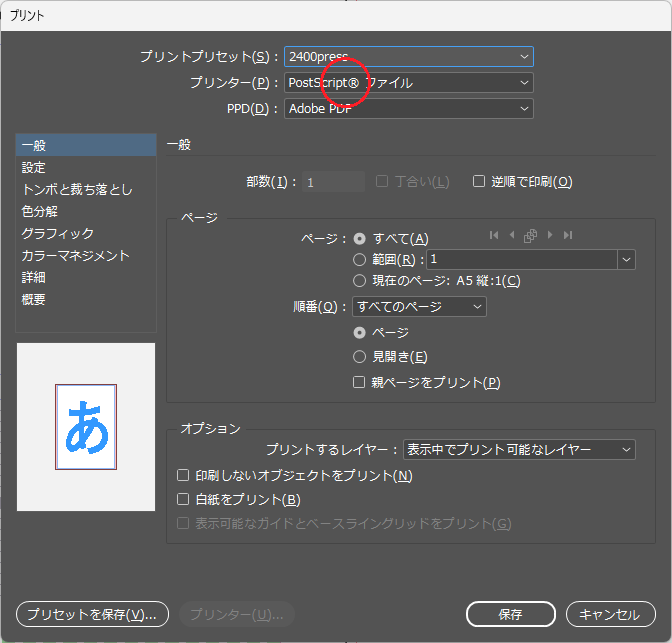
「書き出し」でうまくPDFが作成できない方はPSファイルからのPDF作成がおすすめです!